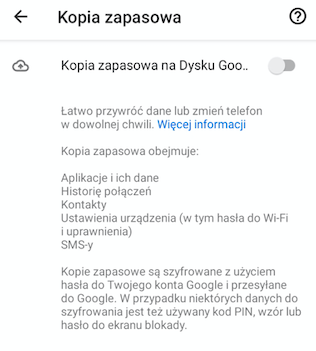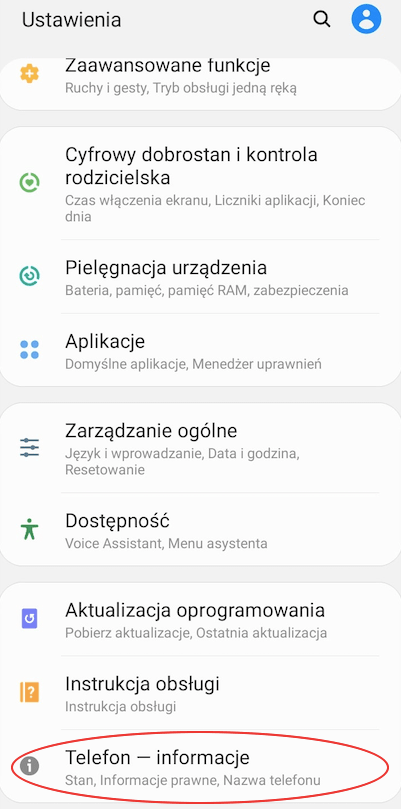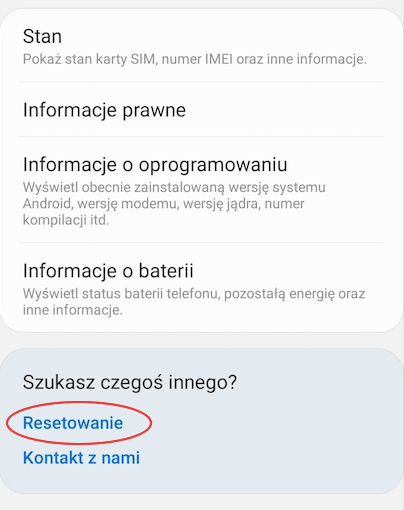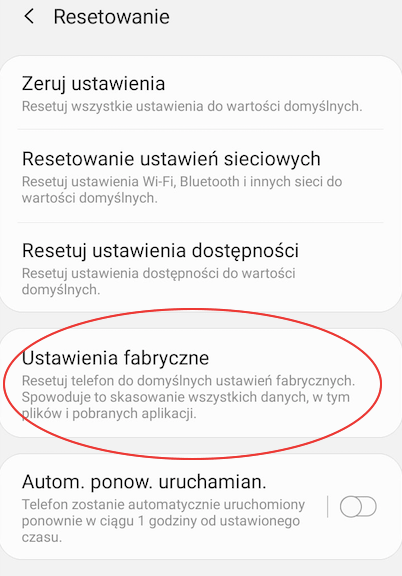Informacja prawna: Informacje w tym artykule były aktualne w czasie, gdy go publikowaliśmy. Od tego czasu nasza oferta, ceny czy dostępność produktów mogły ulec zmianie. Artykuł może posłużyć Ci, żeby sprawdzić historyczne informacje o naszych usługach i produktach. Jeśli potrzebujesz aktualnych informacji o naszej ofercie, wejdź na orange.pl lub odwiedź nas w salonach Orange.
Jak przywrócić ustawienia fabryczne w telefonie z Androidem?
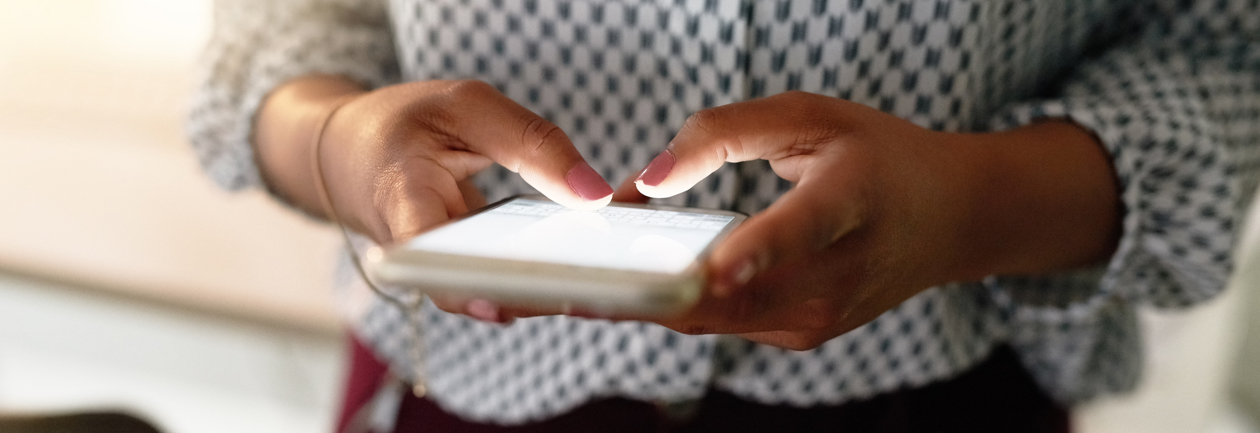
Chcesz sprzedać smartfon? A może Twój ulubiony sprzęt wymaga gruntownego odświeżenia? Na telefonie z systemem Android przywracanie ustawień fabrycznych może zająć dosłownie kilka minut. Warto jednak pamiętać o odpowiednim przygotowaniu się do resetu urządzenia oraz o utworzeniu jego backupu.
Ustawienia fabryczne Android – kiedy należy je przywrócić?
Przywracanie ustawień fabrycznych na Androidzie nie jest trudne i zajmuje niewiele czasu. Pozwala na przywrócenie płynności systemu operacyjnego, usunięcie wszelkich niepotrzebnych plików oraz zwolnienie pamięci RAM smartfona.
- Przywracanie ustawień fabrycznych na Androidzie przed sprzedażą telefonu
Chcesz sprzedać telefon lub komuś go oddać? Nie zapomnij o przywróceniu ustawień fabrycznych telefonu – dzięki temu usuniesz ze sprzętu wszelkie poufne dane (np. logowania do stron internetowych) oraz pliki, w tym zdjęcia i wideo. To niezwykle istotne, jeżeli dbasz o bezpieczeństwo i nie chcesz, aby wszelkie poufne informacje wpadły w niepowołane ręce.
Przeczytaj też: Czyszczenie telefonu – jak przygotować smartfon do sprzedaży?
- Problemy z telefonem a jego reset
Twój telefon się przegrzewa? Coraz częściej zacina się nawet podczas wykonywania prostych zadań? Jeśli inne metody nie pomogły (np. zwolnienie pamięci telefonu, miękki reset, czyli wyłączenie i włączenie smartfona itp.), możesz przywrócić ustawienia fabryczne.
To może Cię zainteresować: Telefon się nagrzewa – dowiedz się, czy jest to groźne zjawisko
Przygotuj kopię zapasową
Jeżeli chcesz przywrócić ustawienia fabryczne telefonu, pamiętaj, aby odpowiednio się do tego przygotować. Nie chcesz, aby cenne zdjęcia zniknęły bezpowrotnie wraz z resetem smartfona? A może przechowujesz w jego pamięci istotne pliki? Wystarczy, że zrobisz kopię zapasową urządzenia – wykonasz ją na kilka sposobów.
Rozwiązania producenckie
Sprawdź, czy producent Twojego telefonu oferuje narzędzie do tworzenia kopii zapasowych. Przykładowo w smartfonach Samsung możesz skorzystać ze Smart Swift i utworzyć kopię zapasową telefonu np. na laptopie, a następnie przesłać lub ponownie zsynchronizować dane (ta opcja jest też przydatna podczas wymiany telefonu na nowy). Sprawdź na stronie producenta, jakie warunki należy spełnić, żeby korzystać z takich rozwiązań (np. odpowiednia wersja systemu operacyjnego).
Przeczytaj też: Backup iPhone’a na iCloud
Kopia zapasowa? Wykorzystaj Dysk Google One
Dzięki Dyskowi Google zachowasz m.in. numery telefonów i spis połączeń, wykonane fotografie, ustawienia aplikacji, wiadomości SMS i MMS. Wystarczy, że wejdziesz w zakładkę „miejsce na dane”, skonfigurujesz ustawienia wykonywanych kopii zapasowych, przyznasz niezbędne uprawnienia i gotowe. W zależności od ilości danych ich kopiowanie może zająć do 24 godzin.
Google Zdjęcia – miejsce na Twoje wspomnienia
Chcesz zachować jedynie zdjęcia i filmy ze starego smartfona? Jeżeli nie zależy Ci na tworzeniu backupu wszystkich plików na smartfonie, wykorzystaj do tego aplikację Google Zdjęcia. Zaloguj się na konto, wejdź w ustawienia, znajdź i włącz opcję „kopia zapasowa i synchronizacja”.
Przeczytaj także: Phone Clone – jak sklonować swój telefon?
Smartfony z systemem Android – przywracanie ustawień fabrycznych krok po kroku
Zastanawiasz się, jak przywrócić ustawienia fabryczne telefonu? Niezależnie od modelu smartfona z Androidem, twardy reset zrobisz w kilka minut. Poszczególne kroki resetowania urządzenia mogą różnić się w zależności od modelu smartfona, nakładki systemowej oraz wersji Androida. Szczegółowe informacje i instrukcje znajdziesz na stronie internetowej producenta sprzętu.
- Odblokuj telefon i kliknij w ikonę ustawienia.
- Wybierz zakładkę „system”/”informacje o telefonie”
- Znajdź „kopia zapasowa i resetowanie” lub „resetowanie”;
- Kliknij opcję „przywróć ustawienia fabryczne” lub „zresetuj ustawienia”.
Pamiętaj, że przed całym procesem przywracania ustawień fabrycznych należy wylogować się z konta Google.
Pamiętaj: po wykonaniu twardego resetu smartfona wszystkie dane zostaną usunięte, w tym zdjęcia oraz lista kontaktów. Bez utworzenia kopii zapasowej ich odzyskanie może być trudne i czasochłonne.
Sprawdź również: Jak przywrócić ustawienia fabryczne iPhone’a?
Aktualizuj oprogramowanie
Pamiętaj, że do niepoprawnego działania telefonu bardzo często przyczyniamy się sami, np. ignorując powiadomienia o dostępnych aktualizacjach systemu. Dzięki aktualizacjom producenci wprowadzają najnowsze poprawki do swoich systemów, udostępniają nowe technologie czy zabezpieczenia przed zagrożeniami w sieci. Aktualizacja wiąże się z chwilowym brakiem dostępu do danych w telefonie, ale naprawdę warto ją robić, aby tych danych nie stracić na dłużej lub na zawsze.
Przeczytaj też: Bezpieczny internet na smartfonie – 6 podstawowych zasad >>